آموزش مراحل روت کردن گوشیهای اندرویدی
روت کردن گوشی اندروید روشی رایج برای افزایش دسترسی کاربر به بخشهای مختلف دستگاه است و با ویژگی شخصیسازی بهتر و دسترسی به امکانات بیشتر همراه خواهد بود. اگر نمیدانید روت کردن گوشی به چه معناست و منظور از روت کردن گوشی چیست با ادامهی این مطلب ایساج همراه ما باشید تا در مورد روت گوشی با برنامه، روت کردن گوشی های شیائومی، هواوی، سامسونگ و سایر گوشیها یا تبلتهای اندرویدی بیشتر بدانید.
مزایای روت کردن گوشی های اندرویدی
روت کردن گوشی یا تبلت اندروید با مزیتی خاص همراه است و آن افزایش دسترسی کاربر به امکانات گوشی است. کاربران با افزایش سطح دسترسی خود میتوانند تنظیمات و اپلیکیشنهای سیستم را تغییر داده یا حذف کنند. بعلاوه این سطح دسترسی حاصل از روت گوشی، اجرای برخی برنامههای خاص را نیز امکانپذیر میسازد.
بعلاوه برخی از اپلیکیشنها به گونهای هستند که در حالت عادی نمیتوان از تمام قابلیتهای آنها استفاده کرد اما روت کردن گوشی اندروید با افزایش دسترسی به این برنامهها نیز همراه خواهد بود.
اگرچه روت گوشی با مزایای خاصی همراه است اما از مضرات روت کردن گوشی میتوان به ناپایدار شدن دستگاه، آسیب دائمی به سیستم و همینطور خارج شدن از گارانتی اشاره کرد.
(در مورد روش پنهان کردن عکس از گالری اندروید بیشتر بدانید.)

چگونه گوشی اندرویدی را روت کنیم
گفتیم که روت گوشی یعنی چی و چه مزایا و معایبی دارد اما روت کردن گوشی چگونه انجام میشود؟ روت گوشی با مجیسک (Magisk) یکی از راهکاری پرطرفدار برای گوشیها و تبلتهای اندروید است. این ابزار امکان تغییر پارتیشن بوت بدون دستکاری پارتیشن سیستم را فراهم میکند و به همین خاطر به آن روش بدون سیستم هم گفته میشود.
این روش روت گوشی اندروید با کامپیوتر انجام میشود و لازم است یک رایانهی مبتنی بر ویندوز یا مک او اس همراه با ADB و Fastboot دسترسی داشته باشید. بعلاوه اینکه بوت لودر دستگاهی که قصد روت کردن آن را دارید نیز باید باز باشد.
باز کردن ویژگی بوت لودر در گوشی سامسونگ باعث ایجاد برخی محدودیتها در آینده میشود و بهتر است با آگاهی به این مساله نسبت به روت گوشی سامسونگ با کامپیوتر اقدام کنید.
(با روش تبدیل ویدئو به گیف در تلگرام آشنا شوید.)
مرحلهی اول: تشخیص نوع Boot Image برای روت کردن گوشی
در ابتدا لازم است آخرین نسخهی برنامهی Magisk را دانلود کنید. از آنجایی که فایل APK این اپلیکیشن در خارج از گوگل پلی منتشر شده، برای نصب آن باید گزینهی نصب از منبع ناشناس را در تنظیمات دستگاه خود فعال کنید. سپس صفحهای برای شما باز میشود که باید مقادیر نوشته شده روبروی عبارتهای Ramdisk و A/B را همراه با SAR یادداشت کنید.
در مراحل بعدی این مقادیر نیاز میشود پس حتما آنها را در جایی نوشته و ذخیره کنید.

مرحلهی دوم: پیدا کردن Boot Image برای روت کردن گوشی
برای پچ کردن بوت ایمیج دستگاه، ابتدا باید آن را از بستهی فریمور رسمی مختص به موبایل یا تبلت خود استخراج کنید. اگر از رام سفارشی مانند LineageOS استفاده میکنید، میتوانید Boot Image را داخل فایل زیپ مورد استفاده برای فلش کردن، پیدا کنید. در این مرحله چند حالت پیش میآید که در ادامه در مورد هر کدام توضیح خواهیم داد.
اگر به فایل ZIP ریکاوری قابل فلش دسترسی دارید
اگر دستگاه شما از ساختار پارتیشن A-only استفاده میکند، میتوانید فایل boot.img را در داخل فایل زیپ ریکاوری قابلفلش، پیدا کنید. برای این کار لازم است فایل زیپ را با ابزاری مانند WinRAR یا WinZip باز کنید.
اگر دستگاه شما از ساختار پارتیشن A/B استفاده میکند، میتوانید فایل boot.img و سایر فایلهای مربوطه را در داخل فولدر دیگری به نام payload.bin پیدا کنید. در این حالت ابتدا این فایل را از حالت زیپ استخراج کرده و سپس به کمک ابزارهای غیررسمی توسعه یافته برای اندروید، فایل boot.img را استخراج کنید.
برای استخراج محتویات فایل payload.bin میتوانید از ابزار Payload Dumper Go استفاده کنید. با این ابزار میتواند یک فایل (مانند boot.img) را بدون نیاز به خارج کردن سایر فایلها استخراج کنید. برای استفاده از این برنامه میتوانید مراحل زیر را دنبال کنید:
- ابتدا با استفاده از دستور payload-dumper-go -l payload.bin لیست Partition Images در فایل bin را دریافت کنید.
- سپس با دستور payload-dumper-go -p boot payload.bin، فایل Boot Image مورد نظر را انتخاب کنید.
اگر به فایل قابلفلش Fastboot دسترسی دارید
برخی از گوشیهای اندرویدی مانند گوگل و شیائومی، فایل Fastboot قابل فلش محصولات خود را به طور عمومی منتشر میکنند. بنابراین برای روت گوشی شیائومی، میتوانید فایل boot.img خام را به آسانی استخراج کنید.
روت کردن گوشی سامسونگ با کامپیوتر
گوشیهای سری گلگسی سامسونگ از رابط رایج Fastboot بهره نمیبرند و به همین خاطر فایل Image آنها به شکل دیگری فشرده شده است. بنابراین برای روت گوشی سامسونگ اندروید 10 و غیره میتوانید مراحل زیر را دنبال کنید:
ابتدا باید به فریمور مورد نظر برای گوشی خود دسترسی پیدا کنید. با استفاده از ابزار Samsung Firmware Downloader میتوانید این کار را انجام دهید که در لینک github.com/zacharee/SamloaderKotlin/releases قابل دسترسی است.
- از تب Downloader دستگاه و ریجن آن را انتخاب کنید.
- سپس روی کلید دانلود در بالای سمت چپ ضربه بزنید تا فرآیند دریافت فریمور آغاز شود.
- پس از دانلود فایل از تب Decrypter آن را دانلود کرده و از حالت زیپ خارج کنید.
- سپس فایل AP_[device_model_sw_ver].tar.md5 را پیدا کنید. در داخل کروشه نیز مدل دستگاه همراه با نسخهی نرمافزار آن مشخص شده است.
مرحلهی سوم: پچ کردن فایل Boot Image برای روت کردن گوشی
پس از پیدا کردن فایل Boot Image از روشهای گفته شده باید آنها را پچ کنید. برای این کار نیز چند روش مختلف وجود دارد که در ادامه به آنها اشاره میکنیم. لازم به ذکر است مقادیری که در مرحلهی اول یادداشت کردید در این مرحله مورد نیاز خواهد بود.
حالت اول: اگر برای روت کردن گوشی مقدار Ramdisk برابر با Yes باشد
فایل Boot Image را روی حافظهی داخلی موبایل یا تبلت خود کپی کنید. حتما لازم نیست این فایل را روی دستگاه مورد نظر کپی کنید و میتوانید فرآیند پچ کردن را روی هر دستگاه اندرویدی دیگری که اپلیکیشن Magisk روی آن نصب شده، انجام دهید.
- وارد بخش Install در برنامهی Magisk شده و گزینهی Select and Patch a File را انتخاب کنید.
- آدرس فایل Boot Image را مشخص کرده و آن را انتخاب کنید.
- برنامهی Magisk فایل Boot Image پچ شده را در آدرس زیر روی حافظهی داخلی دستگاه ذخیره میکند:
[Internal Storage]/Download/magisk_patched_[random_strings].img
- با استفاده از دستور زیر در ADB فایل Boot Image پچ شده را به کامپیوتر خود منتقل کنید:
adb pull /sdcard/Download/magisk_patched_[random_strings].img
- سپس این فایل را روی دستگاه خود فلش کنید. در اکثر دستگاهها میتوانید با ریبوت کردن و ورود به حالت Fastboot این فایل را فلش کنید.
fastboot flash boot /path/to/magisk_patched.img
- در نهایت دستگاه خود را دوباره ریبوت کنید تا روی موبایل یا تبلت خود به روت دسترسی پیدا کنید.
پچ کردن فایل Boot Image از طریق TWRP برای روت کردن گوشی
یکی از روشهای پچ کردن فایل Boot Image از طریق ریکاوری سفارشی مانند TWRP است. با این حال از این روش برای دستگاههای جدید دیگر استفاده نمیشود. ولی اگر گوشی شما قدیمی است و میخواهید با ریکاوری سفارشی ادامه دهید، مراحل زیر را برای روت گوشی هواوی، روت کردن گوشی شیائومی و غیره دنبال کنید:
- فایل APK برنامه Magisk را دانلود کرده و سپس فرمت فایل را از APK به ZIP تغییر دهید.
- فایل زیپ را فلش کنید. البته فایل rule به احتمال زیاد در بخش cache ذخیره میشود و نباید آن را حذف کنید.
- از نصب اپلیکیشن Magisk اطمینان حاصل کنید و اگر برنامه به صورت خودکار نصب نشده بود، آن را به صورت دستی نصب کنید.
حالت دوم: اگر برای روت کردن گوشی مقدار Ramdisk برابر با No باشد
در این حالت شما باید فایل recovery.img را به جای فایل boot.img پیدا کنید چرا که برنامهی Magisk باید روی ریکاوری پارتیشن نصب شود. بنابراین هر وقت که لازم است به روت دسترسی پیدا کنید باید گوشی خود را روی حالت ریکاوری ریبوت کنید. برای این کار مسیر زیر را دنبال کنید:
- فایل img را روی گوشی مورد نظر یا هر گوشی دیگری که در آن برنامهی Magisk نصب شده، کپی کنید.
- وارد بخش Install در برنامهی Magisk شده و گزینهی Select and Patch a File را انتخاب کنید.
- سپس وارد بخش ذخیره شدن فایل ریکاوری شده و آن را انتخاب کنید.
- اپلیکیشن Magisk فایل پچ شده را در مسیر adb pull /sdcard/Download/magisk_patched_[random_strings].img در حافظهی داخلی دستگاه شما ذخیره میکند.
- فایل Recovery Image پچ شده را روی دستگاه فلش کنید. در اغلب دستگاهها شما میتوانید با ریبوت کردن گوشی و ورود به حالت Fastboot فایل را از طریق دستور fastboot flash recovery /path/to/magisk_patched.img فلش کنید.
- در نهایت دوباره دستگاه خود را ریبوت کنید.
پس از دنبال کردن این مراحل سه حالت مختلف ممکن است ایجاد شود که شامل این موارد میشود:
- روشن شدن عادی دستگاه و نصب نشدن Magisk: دسترسی به روت وجود ندارد.
- نگه داشتن کلید ترکیبی ریکاوری و رها کردن آن پس از عوض شدن صفحه؛ به این ترتیب سیستم همراه با برنامهی magisk بوت شده و به آن دسترسی پیدا میکنید.
- نگه داشتن کلید ترکیبی ریکاوری؛ پس از عوض شدن صفحه، کلید افزایش صدا را نگه دارید تا به حالت ریکاوری اصلی دسترسی پیدا کنید.
حالت سوم: برنامه روت کردن گوشی سامسونگ
همانطور که قبلا هم اشاره کردیم برای روت کردن گوشی سامسونگ به جای فایل Boot.img به فایل Ap tar نیاز دارید. پس از یافتن این فایل در فولدر فریمور، مراحل زیر را دنبال کنید:
- فایل Ap tar را روی دستگاه اندروید خود کپی کنید.
- وارد بخش Install برنامهی Magisk شوید.
- اگر گوشی شما Boot Magisk ندارد، مطمئن شوید که تیک گزینهی recovery Mode را بزنید.
- در قسمت Method گزینهی Select and Patch a File را انتخاب کرده و سپس به محل ذخیرهی فایل AP tar بروید.
- برنامهی magisk کل فایل فریمور را پچ میکند و روی مسیر زیر در حافظهی داخلی دستگاه ذخیره میکند.
[Internal Storage]/Download/magisk_patched_[random_strings].tar
- با دستور adb pull /sdcard/Download/magisk_patched_[random_strings].tar فایل Tar پچ شده را روی کامپیوتر خود کپی کنید. البته از رابط MTP برای این کار استفاده نکنید زیرا باعث آسیب به فایل شما میشود.
- دستگاه خود را روی حالت دانلود، ریبوت کنید. سپس برنامهی Odin را روی کامپیوتر باز کرده و فایل Tar پچ شده را به عنوان AP در کنار BL، CP و CSC از فریمور اصلی فلش کنید. (گزینهی HOME_CSC را انتخاب نکنید.)
- پس از تمام شدن فرایند فلش از طریق برنامهی Odin، دستگاه شما باید به صورت خودکار ریبوت شود. اگر پیامی در مورد بازیابی تنظیمات کارخانه تایید کردید، آن را تایید کنید.
- اگر گوشی شما دارای Boot Ramdisk نیست، به ریکاوری ریبوت کنید تا برنامهی Magisk را فعال کنید.
- اخرین نسخهی Magisk را نصب کرده و اجرا کنید. پیامی که در مورد نصب موارد بیشتر نمایش داده میشود را تایید کرده و سعی کنید گوشی شما به صورت خودکار ریبوت شود.
- در نهایت دوباره دستگاه را ریبوت کرده و از دسترسی روت روی گوشی یا تبلت خود استفاده کنید.
مرحلهی چهارم: تایید روت کردن گوشی
آخرین مرحله هنگام روت کردن گوشی هواوی، شیائومی یا سایر گوشیهای اندروید از جمله روت گوشی اندروید 12، روت گوشی اندروید 11 و غیره، تایید مراحل است. برای این کار وارد اپلیکیشن Magisk شوید. باید ببینید که ارقام نسخهی فعلی در کنار Installed نمایش داده شده است. برای تشخیص روت بودن گوشی اندرویدی باید این ارقام را مشاهده کنید.
روت گوشی با برنامه kingo root
نوع دیگری از برنامه روت گوشی اندرویدی، برنامهی kingo Root است. این برنامه برای ویندوز و اندروید در دسترس است و میتوان از آن برای روت کردن گوشیهای اندرویدی مختلفی مانند روت گوشی شیائومی redmi 8، روت گوشی اندروید 8، روت گوشی اندروید 10، روت گوشی اندروید 9 و غیره استفاده کرد.
این برنامه به گونهای طراحی شده که فرآیند روت کردن دستگاه شما را با توجه به نوع دستگاه، نسخهی اندروید و کرنل اندروید سازگار میکند و به همین خاطر برای بیشتر دستگاههای اندروید قابل استفاده است. در واقع برنامهی کینگو روت روشی مناسب برای روت کردن گوشی بدون نیاز به کامپیوتر است که میتوانید برای روت گوشی اندروید 8 بدون کامپیوتر نیز از آن استفاده کنید.
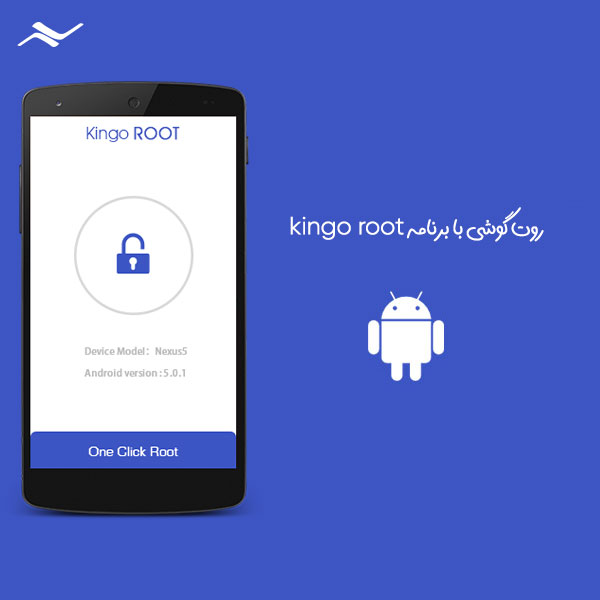
رفع روت گوشی
در این مطلب توضیح دادیم که روت گوشی چیست و در مورد روت رایگان با برنامهی Magisk توضیح دادیم. اگر تصمیم دارید روت گوشی خود را حذف کنید میتوانید از همین برنامه برای این کار استفاده کنید. برای این کار وارد برنامه شده و گزینهی Uninstall را انتخاب کنید و با لمس گزینهی Complete uninstall، حذف روت گوشی اندرویدی را تکمیل کنید.
با این حال اگر نتوانستید اندروید را بوت کنید ولی به کاستوم ریکاوری TWRP ذسترسی دارید، میتوانید این کار را انجام دهید. تنها لازم است برنامهی Magisk را دانلود و نصب کرده و سپس به حافظهی گوشی خود انتقال دهید. سپس نام فایل را به uninstall.zip تغییر دهید. در مرحلهی بعدی به TWRP رفته و گزینهی Install را لمس کنید.
به قسمتی که فایل uninstall.zip قرار دارد رفته و فایل را انتخاب و نصب کنید. پس از تکمیل نصب و مشاهدهی پیام done، روی گزینهی Reboot System بزنید تا گوشی شما ریست شود.










